Pista:
- Cómo descargar TV a iPhone
- Cómo descargar TV a iPhone a través de VCast
Cómo descargar TV a iPhone
Cómo descargar TV a iPhone a través de VCast
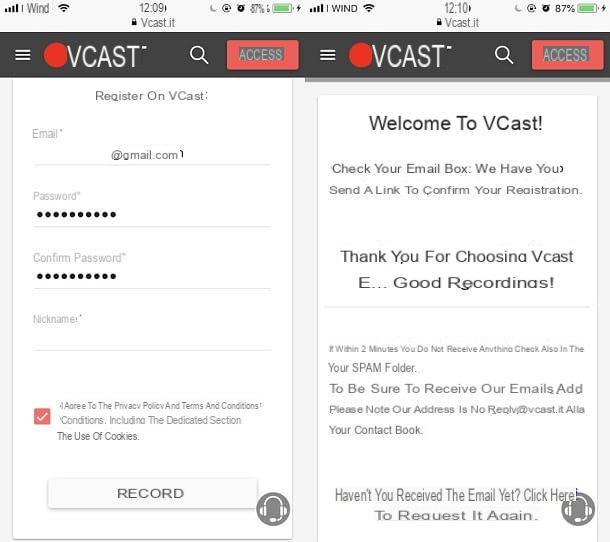
Si su intención es grabar programas de televisión, le recomiendo absolutamente que se ponga en contacto con el servicio VCast que le permitirá grabar los programas de televisión de su interés desde su dispositivo móvil iOS.
Este servicio se puede utilizar a través de un navegador de escritorio en tu ordenador Windows o Mac pero también puedes utilizarlo de forma sencilla e inmediata en tu iPhone utilizando el navegador predeterminado de tu dispositivo (Safari) o incluso cualquier navegador para navegar por Internet.
VCast es un servicio gratuita que, por lo tanto, puede desempeñar el papel de una grabadora de vídeo en línea que le permite grabar los programas de televisión de muchos canales digitales terrestres nacionales gratuitos.
Una vez que haya registrado el programa que le interesa, puede verlo directamente en streaming o puede descargar la grabación a través de la función de descarga integrada para verlos sin conexión en su iPhone.
Como se anticipó, el servicio es gratuita pero también existe la posibilidad de suscribirse a un suscripción mensual que ofrece funciones avanzadas que incluyen programas de grabación en calidad Full HD (1080p).
Una vez que comprenda cuáles son las características de VCast, puede comenzar a usarlo siguiendo los pasos que le mostraré en el transcurso de este tutorial.
Lo primero que debe hacer es iniciar el navegador que usa habitualmente para navegar por Internet desde su teléfono inteligente iOS para ir al sitio web de VCast haciendo clic en este enlace.
Desde la sección principal que puedes ver en pantalla debes primero hacer clic en el botón Inicia para crear una cuenta para el servicio VCast, que es un procedimiento obligatorio para utilizar este servicio.
A través de la sección Inicia primero puede elegir si desea crear una cuenta a través de su perfil de Facebook o, a través de una cuenta de Google o Twitter presionando los botones respectivamente Accedi con Facebook, Inicia sesión con Google y en el botón con el símbolo de twitter.
Si desea registrarse en VCast utilizando un correo electrónico diferente, haga clic en el botón Regístrate en correspondencia con la redacción ¿Eres nuevo en VCast?
Luego tendrás que completar los campos de texto que verás en la pantalla indicando tu dirección email, tuyo la contraseña y confirmando el la contraseña y eligiendo un apodo.
Antes de presionar el botón Regístrate para confirmar el registro en el servicio VCast, deberá marcar la casilla Acepto la Política de privacidad y los términos y condiciones, incluida la sección dedicada al uso de Cookies con el fin de aceptar los términos y condiciones del servicio.
Después de registrarse, deberá confirmar su suscripción al servicio haciendo clic en el enlace de confirmación que se enviará al correo electrónico indicado. Evidentemente, ten en cuenta que el trámite de registro a través de Facebook o Google o Twitter es mucho más sencillo e inmediato.
Una vez que haya confirmado, deberá volver a la página de inicio de sesión de VCast e iniciar sesión con su cuenta indicando su dirección de correo electrónico, tuyo la contraseña y luego presionando el botón Inicia.
Si desea que se recuerden sus datos de acceso, coloque la marca de verificación junto al texto Mantente conectado.
En el primer inicio de sesión, será recibido con una pantalla que le notificará la posibilidad de utilizar todas las funciones del perfil de suscripción. Premium + de una manera gratis por una duración de 15 días.
Al final de la prueba gratuita de 15 días, podrá continuar usando VCast usando su perfil Gratis sin tener que realizar ninguna obligación de compra.
Además, al acceder al servicio, se le permitirá registrarse dentro del servicio en la nube de Vcloud, pero en cualquier momento puede cambiar la plataforma de registro desde la configuración del servicio, conectando así una cuenta a otros servicios de almacenamiento en la nube como Dropbox. O Google Drive.
Para comenzar a utilizar este servicio, haga clic en el botón Empezar de inmediato de tal manera que confirme su voluntad de iniciar el prueba gratis del servicio en su versión del plan de suscripción.
Una vez que haya finalizado el procedimiento inicial de creación de una cuenta y la consiguiente activación de la versión de prueba, puede comenzar a utilizar este servicio para grabar un programa de televisión.

Para llevar a cabo esta operación, primero debe realizar un procedimiento preliminar relacionado con la configuración de los ajustes tocando el botón con el símbolo de menú que se encuentra en la esquina superior izquierda.
En el menú desplegable que verá abierto en la pantalla, toque el elemento del menú ajustes de tal manera que muestre la sección nombrada en la pantalla Perfil: configuración de registro.
A través de esta sección puede agregar un archivo de almacenamiento en el que se cargarán las grabaciones que realizó. Entre los repositorios de almacenamiento en la nube que puede agregar se encuentran los servicios Google Drive, One Drive, Dropbox o iCloud que se puede agregar presionando el botón Añadir.
Desplazándose hacia abajo en la página encontrará la sección Configuración por defecto que le permitirá administrar la configuración predeterminada relacionada con el registro.
Si ha conectado varios servicios de almacenamiento en la nube, puede seleccionar el que prefiera a través de esta sección y también puede elegir el resolución y Formato registro.
Además, también puede personalizar el inicio y el final del registro a través de los subtítulos. Empiece a grabar con e Termina el registro con. Para confirmar todas las opciones que ha cambiado, presione el botón Ahorrar.
Una vez que haya personalizado las opciones dedicadas al registro, puede comenzar a registrar el contenido que le interesa.
Para hacer esto, puede elegir si desea grabar un programa específico eligiendo entre los elementos del menú Guía de TV, Noche o Canales o si puede tocar el elemento del menú Programación manual que puede ver en la pantalla cuando toca el botón con el símbolo de menú que se encuentra en la esquina superior izquierda.
En particular, eligiendo la funcionalidad de Programación manual Se te pedirá que indiques el título de la grabación y que personalices por completo el resto de opciones que verás en pantalla.

En correspondencia con la redacción Elige el canal Luego tendrás que seleccionar el canal de televisión a grabar, luego tendrás que indicar el servicio de almacenamiento en la nube en el que guardar la grabación y finalmente también indicar la resolución y formato en el que se guardará el video.
También es muy importante la personalización de la fecha de inicio, la hora de inicio y la hora de finalización para que pueda indicar con precisión a VCast la hora en que desea registrar el programa.
En caso de querer repetir el registro, haga clic en el botón Repetir el registro y ponga la marca de verificación en correspondencia con los días en los que desea que se repita el registro.
Una vez que haya personalizado todas las opciones de grabación manual, haga clic en el botón registro para confirmar su voluntad de activar el registro.

La grabación que inició se activará en los días y horas que establezca y, una vez finalizada, podrá ver la grabación tocando el botón con el símbolo de menú y luego tocando el elemento La miga rec. A través de esta sección puedes visualizar todos los videos que has grabado en la pantalla.
Para iniciar la reproducción de una grabación en streaming, presione el botón con el Símbolo de juego mientras que para descargarlo y verlo en modo fuera de línea, toque el botón con el símbolo de descarga.
Cómo descargar TV en iPhone














